App mobile Wix: inviare notifiche push personalizzate
6 min
In questo articolo:
- Creare e inviare notifiche push
- Inviare nuovamente le notifiche push
- FAQ
Rimani in contatto con i tuoi membri inviando loro notifiche push personalizzate. Ad esempio, ricorda ai membri gli articoli che hanno ancora nel carrello o le prenotazioni in sospeso che potrebbero scadere.
Puoi anche inviare nuovamente i messaggi a membri specifici e vedere quante notifiche sono state aperte e consegnate per una migliore comunicazione.
Creare e inviare notifiche push
Crea e invia notifiche push comodamente dal Pannello di controllo del tuo sito, dall'app Wix o dall'app Wix Studio. Puoi indirizzare i tuoi membri a un elemento specifico (ad esempio un prodotto o un servizio), una particolare scheda dell'app o una schermata personalizzata.
Pannello di controllo
App Wix
App Wix Studio
- Vai all'app mobile nel Pannello di controllo del sito
- Clicca su Crea una notifica nella sezione Notifiche push
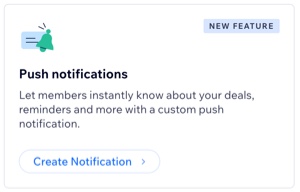
- Clicca su + Crea una notifica push
- Inserisci il messaggio che desideri mostrare nella notifica
- Scegli cosa si apre quando i membri toccano la notifica nella sezione Azione della notifica:
- Elemento: invita i membri a visualizzare un prodotto o servizio specifico. Scegli il prodotto o servizio pertinente dal menu a tendina Seleziona elemento
- Schermata: indirizza i membri a una schermata specifica del tuo sito, come "Home" o "Negozio". Scegli la schermata pertinente dal menu a tendina Seleziona una schermata
- Schermata personalizzata: crea la tua schermata con testo, link e contenuti multimediali illimitati.
- Clicca su + Crea una schermata personalizzata
- Aggiungi testo personalizzato, aggiungi URL, immagini e altro ancora
- Clicca su Salva
- Scegli chi deve ricevere questa notifica nella sezione Seleziona destinatari:
- Contatti: seleziona le caselle di spunta accanto ai membri a cui vuoi inviare la notifica
- Etichette: una categoria che hai applicato ai contatti o che è stata creata per te (es. Mi ha contattato, Clienti)
- Segmenti: un segmento che hai definito per un gruppo specifico di contatti
- Clicca su Invia
Inviare nuovamente le notifiche push
Tieni traccia del tasso di apertura delle tue notifiche push per visualizzare quali membri hanno interagito con la tua notifica e quali no, e decidere se inviare nuovamente la notifica.
Può capitare che i membri non vedano o aprano una notifica. In questi casi, inviare nuovamente la notifica può incoraggiare il coinvolgimento.
Pannello di controllo
App Wix
App Wix Studio
- Vai all'app mobile nel Pannello di controllo del sito
- Clicca su Crea una notifica nella sezione Notifiche push
- Clicca su Modifica e invia accanto alla notifica push pertinente
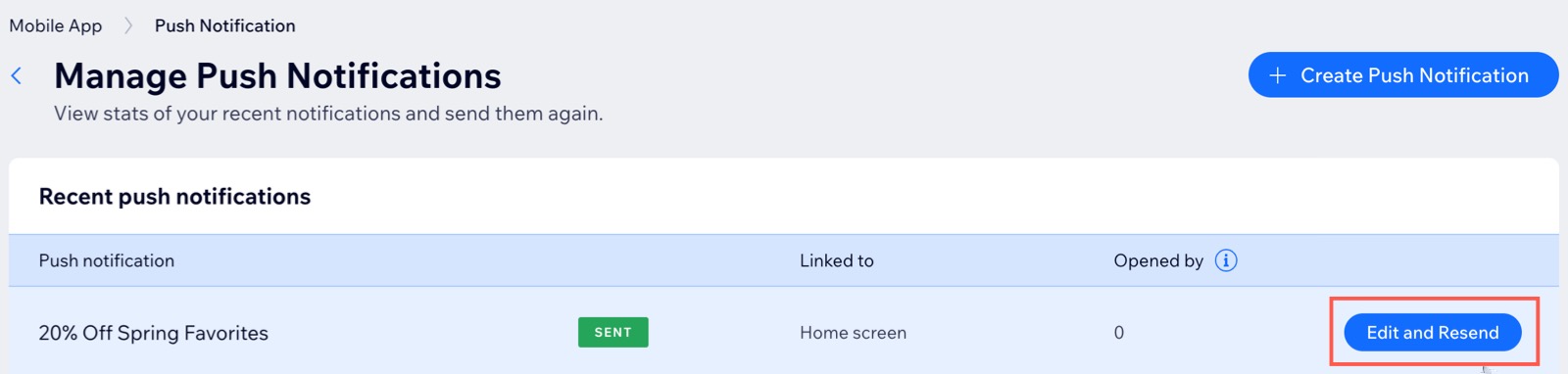
- (Facoltativo) Apporta le modifiche desiderate alla notifica
- Scorri verso il basso fino a Seleziona destinatari e seleziona le caselle di spunta accanto ai membri a cui vuoi inviare nuovamente la notifica push
- Clicca su Invia
FAQ
Clicca su una domanda qui sotto per saperne di più sulle notifiche push
Dove i membri possono visualizzare le loro notifiche push?
Perché i miei membri non riescono a vedere le mie notifiche push?
Perché non riesco a vedere la notifica test che è stata inviata al mio numero?
Posso eliminare una notifica push dopo l'invio?

